사용할 수 있는 최고의 유료 및 무료 문법 대안 9가지
게시 됨: 2021-07-24완벽한 작가는 없습니다. 모국어로 된 경험 많은 작가들조차도 결국에는 문법적 오류와 맞춤법 오류를 범할 수밖에 없습니다. 실수가 눈에 띕니다 . 게시물이 전달하려는 원래 메시지에서 사람들의 주의를 분산시킬 수 있습니다.
출판된 작품에서 실수를 찾는 것도 드문 일이 아닙니다. 모국어로 말하고 쓰고 읽는 사람들은 아무리 조심하더라도 오류를 범할 수 있습니다.
발견된 대부분의 오류는 심각한 철자 오류, 오타, 음성 오류 및 오용된 단어입니다. 특정 단어의 잘못된 복수형 또는 단수형을 사용하거나 잘못된 시제를 추가하는 것은 전형적인 문법 오류의 예입니다.
글쓰기 를 향상시키는 방법 은 여러 가지가 있습니다. 철자법, 문법 및 기타 관련 사항에 대해 할 수 있는 모든 것을 배우는 것이 한 가지 방법입니다. 도구를 사용하여 실수를 찾거나 전문가를 고용하여 글을 교정하고 편집할 수 있습니다.
고맙게도 이러한 문제를 빠르게 식별하고 해결하는 데 도움이 되는 맞춤법 및 문법 검사기 리소스가 많이 있습니다.
영어가 모국어가 아닌 경우 Grammarly 는 구두점, 철자 및 문법 오류를 더 쉽게 감지할 수 있는 훌륭한 도구가 될 수 있습니다. 이를 통해 보다 적극적으로 대처할 수 있고 블로그 게시물, 기사 또는 책이 정확하고 대상 독자가 이해할 수 있는지 확인할 수 있습니다. 자세한 내용은 내 Grammarly 리뷰를 확인하세요.
최고의 문법 대안
Grammarly의 무료 버전 은 문장 구조, 구두점, 문법 및 철자를 검사합니다. 프리미엄 버전 의 Grammarly에는 무료 버전의 모든 기능이 포함되어 있을 뿐만 아니라 가능한 표절, 장황함, 수동태 사용, 명확성 및 단어 선택에 대해 작업을 평가하는 기능과 같은 추가 기능에 액세스할 수 있습니다.
어휘력 향상 은 프리미엄 에디션에만 있는 기능입니다. 자주 사용하는 단어와 대신 사용할 수 있는 단어를 확인하는 데 사용할 수 있습니다.
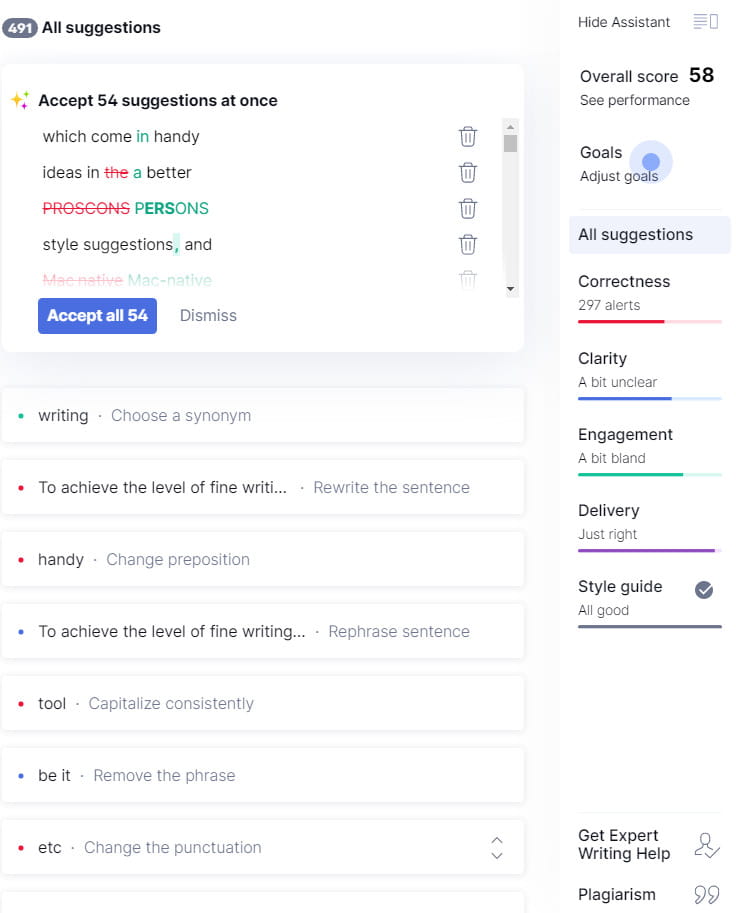
Grammarly는 훌륭하지만 사용 가능한 유일한 도구는 아닙니다. 이 기사를 사용하여 사용 가능한 최고의 Grammarly 대안을 보여드리겠습니다.
생강
Ginger Writer는 Grammarly의 훌륭한 대안입니다. 그것은 문법과 철자 오류에 대한 작업을 확인합니다. Ginger는 맞춤법 오류나 흔하지 않거나 일반적인 문법 오류에 대해 걱정할 필요가 없습니다.
이 도구를 사용하면 블로그 게시물의 단어 수 를 줄이고 더 정확하게 작성할 수 있습니다. 발견한 오류 및 수정 사항에 대한 정보를 제공합니다.
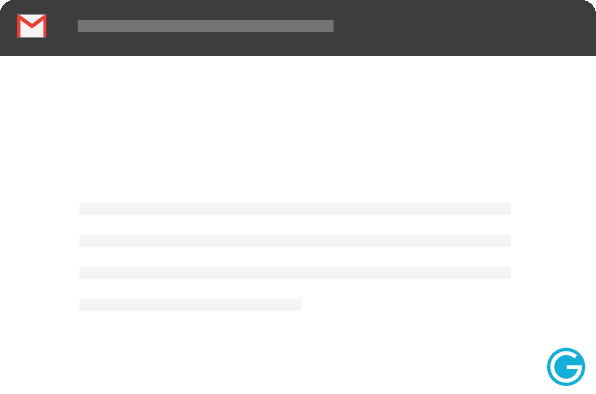
쓰기는 Gmail에서 실수가 없습니다.
페이스북, 트위터, 링크드인, MS-오피스
그리고 당신이 쓰는 모든 곳에서.
소프트웨어는 구두점 , 문법 및 철자 오류를 수정합니다. 특정 단어에 대한 정보를 제공하고 해당 단어에 대한 동의어를 추가하여 영어 실력을 향상시킵니다. 도구의 문법 검사기는 입력할 때 수정 사항과 제안 사항을 제공합니다.
생강은 모바일 장치와 데스크톱 컴퓨터 모두에서 잘 작동합니다. 입력하는 동안 권장 사항을 받고 수정 사항이 표시됩니다.
생강은 중복을 피하기 위해 문장 을 바꾸는 데 도움이 됩니다. 도구에서 제공하는 사전을 확인하여 특정 영역에 사용된 특정 단어가 적절한지 확인할 수 있습니다.
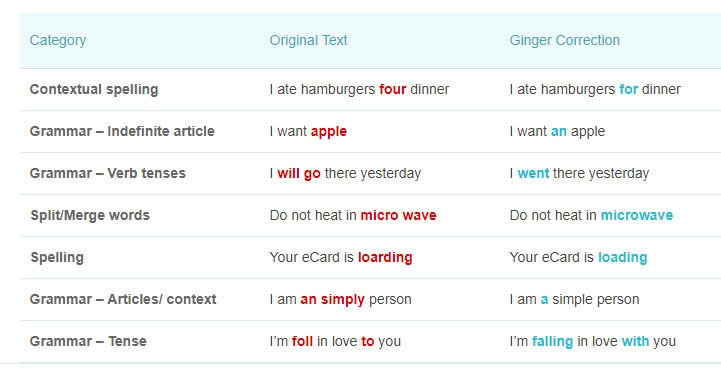
이 도구는 편집하거나 조정해야 할 사항을 알려주는 것이 아니라 더 나은 작가가 되는 데 도움이 됩니다. 이것이 Ginger가 다른 유사한 도구와 차별화되는 이유입니다.
Ginger의 가장 큰 특징 중 하나는 학습 센터 입니다. 당신이 저지르는 가장 흔한 실수 중 일부를 볼 수 있습니다. 특정 항목이 잘못되었거나 잘못 배치된 이유와 이러한 오류를 나중에 수정하지 않도록 경험을 통해 알 수 있도록 수정하는 방법을 알게 될 것입니다.
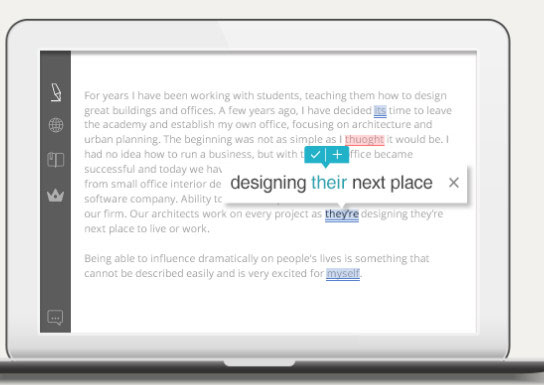
Ginger를 사용하면 기본적인 문법 오류와 일반적인 철자 오류를 수정하는 것보다 훨씬 더 많은 일을 할 수 있습니다. 또한 제안을 제공하고 필요에 따라 구두점, 쓰기 스타일 및 문장 구조를 변경합니다. 문맥에 맞지 않거나 오용될 수 있는 단어에 대한 피드백 을 제공 하여 동사와 명사가 올바르게 정렬되었는지 확인하는 데 도움이 될 수 있습니다.
생강의 특징:
- 문법 검사기 - 연속 명사, 단수/복수 명사, 문맥상의 철자 수정, 오용된 단어, 주어-동사 일치 및 기타 일반적인 오류를 찾습니다.
- 맞춤법 검사 – 이 기능은 오타를 수정하는 데 도움이 됩니다.
- 문장 바꾸기 – 메시지를 명확하고 간결하게 표현하는 데 도움이 되는 추가 제안이 제공됩니다.
- 개인 트레이너 - 이전 오류에 대한 정보가 누적됩니다. 이 데이터에 따라 연습 세션이 제공되어 더 나은 작가가 될 수 있습니다.
- 텍스트 리더 – 이 텍스트 음성 변환 엔진을 사용하여 발음 능력을 향상시킬 수 있습니다. 이 도구는 선택한 악센트로 지정된 단어를 발음합니다.
- 번역가 – 귀하의 글은 필요에 따라 다양한 언어로 번역될 수 있습니다.
- 사전 – 콘텐츠에 사용되는 다양한 단어의 의미에 대해 자세히 알아볼 수 있습니다.
Ginger 무료 버전 에는 특정 주간 제한이 있습니다. 한계에 도달한 후에도 도구는 계속 수정 사항을 표시하지만 수정된 단어를 수동으로 입력해야 한다는 단점이 있습니다. 다음 월요일에 한도가 새로 고쳐집니다.
생강 프리미엄 플랜 은 월별, 연간 또는 2년 주기로 지불할 수 있습니다.
| 특징 | 무료 | 프리미엄 |
|---|---|---|
| 문법 검사기 | 제한된 수정 | 무제한 AI 기반 수정 |
| 정의 | 예 | 예 |
| 동의어 | 제한된 | 제한 없는 |
| 문장 리프레이저 | 제한된 | 제한 없는 |
| 번역 | 아니요 | 40개 이상의 언어로 번역 |
Ginger 기능과 장단점에 대한 자세한 내용은 Ginger 리뷰와 Ginger vs. Grammarly 비교를 확인하십시오.
화이트스모크
WhiteSmoke Inc.는 유용한 문법 검사 소프트웨어인 WhiteSmoke라는 Grammarly의 대안을 출시했습니다. 문법 검사기 는 인상적이고 간단합니다. Microsoft Word의 맞춤법 검사 및 문법 도구의 고급 버전으로 간주할 수 있습니다.
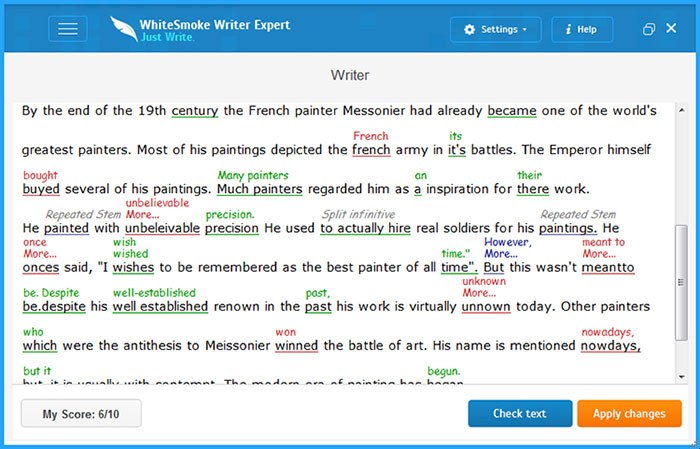
WhiteSmoke는 온라인, 이메일 및 MS Word에서 작성한 내용을 자동으로 평가 합니다. 기사, 에세이, 단편 소설 및 기타 콘텐츠를 효과적으로 검토할 수 있습니다. 실수를 크게 줄이거나 해당 오류를 완전히 제거합니다.
이 도구는 맞춤법 및 문법 오류를 찾고 수정하는 것 이상을 수행할 수 있습니다. WhiteSmoke에는 표절 검사기 리소스도 포함되어 있습니다. 표절 검사기 는 귀하의 콘텐츠가 고유한지 확인하는 데 도움이 될 수 있습니다.
고유하지 않은 콘텐츠는 표절 검사기로 쉽게 식별할 수 있습니다. 귀하가 작성한 것과 동일한 텍스트를 공유하는 온라인 출처 목록을 받게 됩니다.
WhiteSmoke는 콘텐츠의 모든 오류를 찾는 데 사용할 수 있는 편리한 문법 검사 도구와 함께 제공됩니다. 이 도구는 발견 된 실수에 대한 가능한 수정 사항을 보여줍니다.
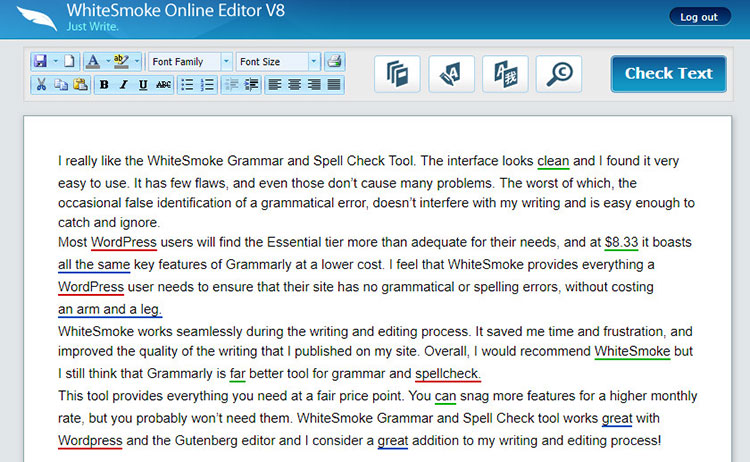

이 포괄적인 도구 는 연속된 문장, 단편, 불완전한 문장, 주어/동사 불일치, 이중 부정, 시제 이동, 철자 오류, 구두점 오류, 대문자, 목적어, 쉼표 스플라이스, 융합된 문장, 누락된 단어, 등.
WhiteSmoke에는 작문 흐름과 관련된 문제에 대해 알려주 는 스타일 검사기 가 함께 제공됩니다. 단조로움과 시제 전환은 일반적인 오류 중 일부입니다. 스타일 검사기는 문서가 의미가 있고 읽기 쉽고 이해하기 쉬운지 확인하는 것을 목표로 합니다.
WhiteSmoke는 구두점 감지기 도 함께 제공됩니다. 하이픈, em-대시, 대시, 콜론 및 세미콜론에 대한 수정 사항을 찾아 제안할 수 있습니다.
구두점 감지기는 사용자를 대신해 변경하지 않지만 문제에 대해 알려주고 편집을 권장하지만 수정하는 것은 사용자의 몫입니다.
WhiteSmoke의 번역기 기능을 사용하면 작성한 내용을 55개의 다른 국제 언어로 번역할 수 있습니다. 모든 텍스트 편집기와 함께 작동하며 사용 예 및 병렬 번역이 포함된 완전한 동의어 사전 및 사전이 있습니다.
세 가지 요금제가 있는 WhiteSmoke Web, Premium 또는 Business 요금제를 선택할 수 있습니다. 각 계획에는 연간 및 3년 계획과 같은 유연한 지불 옵션이 있습니다.
WhiteSmoke와 장단점에 대한 자세한 내용은 WhiteSmoke 리뷰와 WhiteSmoke 대 Grammarly 비교를 확인하십시오.
트링카AI
Trinka는 학술 및 기술 문서 작성을 위해 특별히 개발되었습니다. Grammarly와 유사한 강력한 문법 교정 및 언어 AI 리소스입니다. Trinka는 다른 비교 가능한 대안이 없는 문제를 찾습니다.
3,000가지 가 넘는 문법 오류를 찾아 수정할 수 있습니다. 문법, 어조, 과학적 스타일의 문제를 쉽게 감지하고 수정합니다. Trinka는 적절한 문법, 어휘, 어조 및 구문을 사용하여 작문을 개선하는 데 도움이 될 수 있습니다.
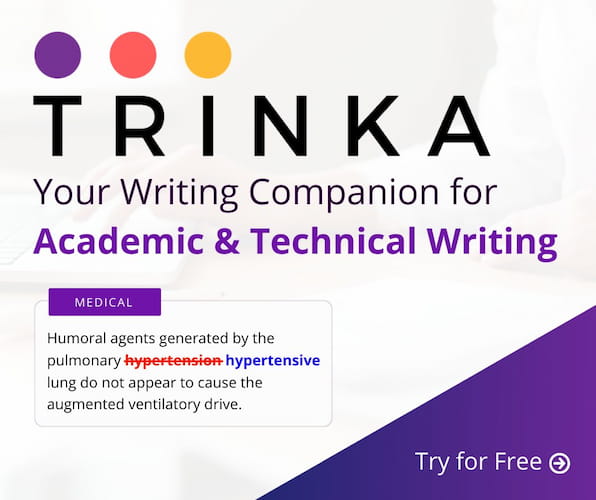
이 도구는 필요한 고급 쓰기 리뷰를 수행하기 때문에 작가에게 유용합니다. 이 인공 지능 기반 문법 검사기 및 언어 교정 도구를 만들 때 형식 및 기술 작문을 고려했습니다.
Trinka의 고급 기능 은 문서의 문법, 철자 및 구두점을 평가합니다. 오류를 제거하고 작업을 더 읽기 쉽게 만드는 데 도움이 될 수 있습니다.
일부 기능은 다음과 같습니다.

- 주제 영역 및 문서 유형 – Trinka는 원고 유형 및 주제 영역에 따른 제안만 받도록 사용자 정의할 수 있습니다.
- 스타일 가이드 기본 설정 – 이 기능은 글쓰기에서 문법과 단어를 맞춤화하는 데 도움이 되도록 자주 사용하는 스타일 가이드를 살펴봅니다.
- 자동 파일 편집 – Trinka는 업로드한 Microsoft Word 파일을 확인할 수 있습니다. 그러면 해당 문서가 자동으로 편집되고 수정됩니다.
- 출판 준비 점검 – 저널 선택 및 윤리 규정 준수는 출판되기 전에 귀하의 글을 검토하는 데 사용되는 20개 이상의 점검 사항 중 일부에 불과합니다.
- 일관성 검사 – 6가지 유형의 쓰기 불일치가 이 기능으로 평가됩니다.
- 변경 사항 추적 파일 다운로드 - 특정 문서에 대한 모든 변경 사항이 포함된 파일이 Trinka에 의해 생성됩니다. 그런 다음 해당 문서를 다운로드하여 원할 때마다 검토할 수 있습니다.
- 모두 수락 및 무시 - 이 옵션은 기사 전체에서 수정해야 하는 사항을 단순화합니다. 마우스 클릭으로 제안된 변경 사항을 무시하거나 수락할 수 있습니다. 승인되면 해당 변경 사항이 전체 문서에 적용됩니다.
- 개인 사전 – 글에 개인적인 느낌을 더하고 싶다면 사용자 정의 사전을 만들 수 있습니다. 사전에 추가한 모든 단어는 Trinka에서 기억하고 유지합니다.
- Trinka Cloud – Trinka Cloud를 사용하여 즐겨 사용하는 웹 브라우저에서 글에 액세스할 수도 있습니다. 모든 변경 사항은 발생하는 대로 이루어집니다. 이 기능은 원할 때마다 사용할 수 있습니다. Trinka는 귀하의 글을 자동으로 저장합니다. 언제든지 문서 내보내기 및 가져오기는 Trinka Cloud의 여러 편리한 기능 중 하나입니다.
학술 및 기술 작문은 이 도구의 주요 초점입니다. 언어 개선 및 문법 교정을 전문으로 하는 고급 작문 도우미 입니다. 의사소통의 복잡한 장벽이 없는 미래는 언어학자, 과학자 및 데이터 엔지니어로 구성된 Trinka의 개발 팀이 구상한 것입니다.
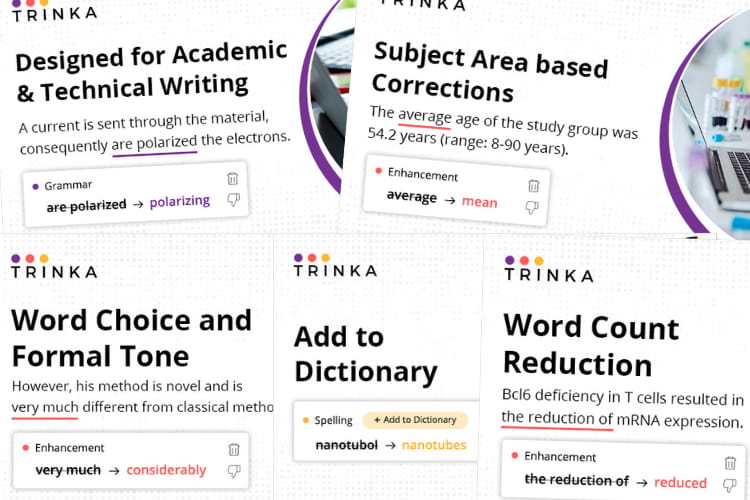
이 도구를 사용하여 친구 및 가족과의 개인 및 학업 커뮤니케이션 및 일상 대화를 지원할 수 있습니다. Trinka는 귀하의 개별 요구 사항을 충족하는 쓰기 도우미입니다. 다른 많은 신뢰할 수 있는 문법 검사 도구가 항상 식별하지 못할 수 있는 복잡한 쓰기 오류 를 찾습니다 .
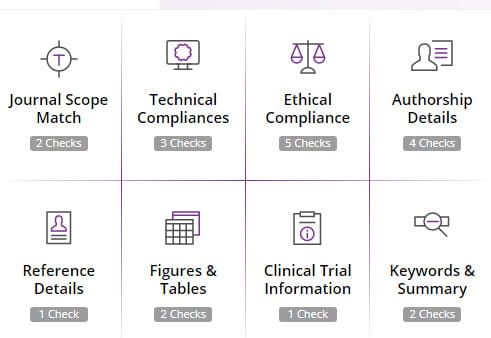
Trinka는 출판 표준에 맞게 어조, 전달 및 표현 을 조정 하여 학술 작문을 향상시키는 데 도움이 될 수 있습니다. 자세한 설명을 제공하고 권장 사항을 제공하고 팁을 작성하는 것은 개선에 도움이 되는 몇 가지 방법일 뿐입니다. Trinka는 모든 관심과 기술 수준의 많은 작가에게 필수적인 리소스입니다.
자세한 내용은 내 Trinka 리뷰 및 Grammarly와의 비교를 확인할 수 있습니다.
헤밍웨이
Hemingway는 온라인에서만 사용할 수 있는 텍스트 편집기로 시작된 무료 Grammarly 대안 입니다. 저명한 작가인 어니스트 헤밍웨이의 짧은 문장과 쉬운 글을 모델로 삼았습니다. 이 도구는 사람들의 글쓰기를 향상시키는 기본적인 방법입니다.
Hemingway는 다른 Grammarly 대용품과 동일하지 않습니다. 귀하의 콘텐츠에서 이상하게 보이는 단어를 알려줍니다. 그러나 주요 초점은 문서의 가독성에 있습니다.
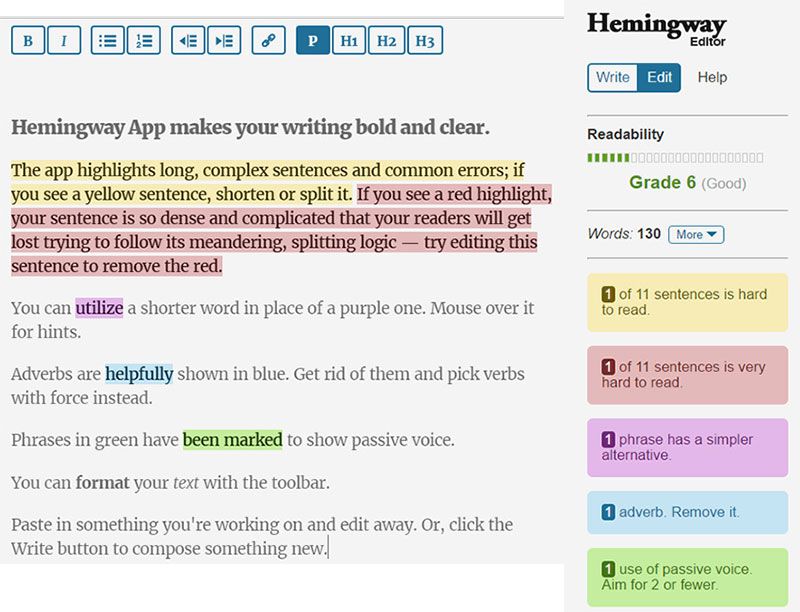
이 도구는 독자가 읽거나 이해하기 어려울 수 있는 문장을 강조 표시합니다. 수정을 하지 않습니다 . Hemingway는 이러한 부분을 수정할 책임이 있습니다.
이것이 헤밍웨이의 주요 단점입니다. 즉, Hemingway가 확인하기를 원하는 내용을 복사하여 붙여넣어야 합니다. 그런 다음 거기에서 변경한 다음 수정된 내용을 문서에 다시 복사해야 합니다.
헤밍웨이 는 다양한 문제가 얼마나 심각한지를 나타내기 위해 다양한 색상 을 사용합니다 . 매우 읽기 어려운 문장을 빨간색으로 강조 표시합니다. 읽기 어려운 문장은 노란색으로 강조 표시됩니다.
특정 문장 위에 커서를 놓으면 도구가 제안을 제공합니다. Heminway는 매우 유용하지만 다른 문법 검사 도구처럼 문법 및 맞춤법 검사를 제공하지 않습니다 .
웹 도구는 완전 무료입니다. 데스크톱 편집기는 $19.99 일회성 결제입니다.
ProWritingAid
ProWritingAid는 영어와 작문 능력을 향상시키는 데 도움이 될 수 있습니다. 스타일 편집기, 문법 검사기, 표절 검사기 및 편집 도구입니다. ProWritingAid는 자신과 글쓰기에 대해 자신감을 갖도록 도와줍니다. 작문 코치나 개인 멘토 역할을 함으로써 작업을 더 간단하게 발표할 수 있습니다.
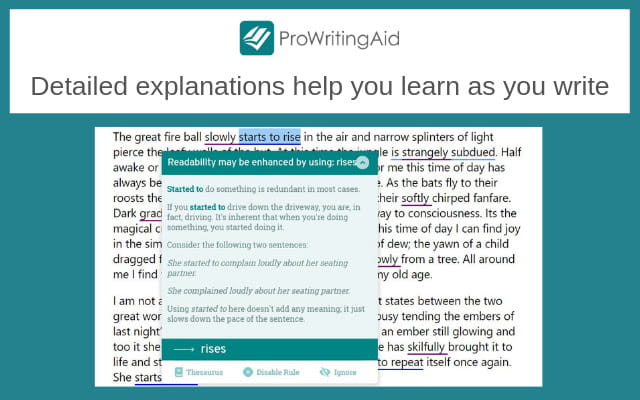
이 도구는 Google 문서를 포함한 모든 곳에서 작동합니다. 현재 작가, 학생, 블로거, 논픽션 작가, 다른 전문 분야 및 장르의 작가들이 사용하고 있습니다.
특징:
- 작성한 내용을 평가할 수 있는 20가지 이상의 다양한 유형의 종합 보고서가 있습니다.
- 이 도구는 Scrivener, Apache Open Office, Google Docs, Chrome, Microsoft Office Suite 제품 등과 잘 작동합니다.
- 문맥 동의어 사전 보고서를 사용하면 일반적으로 사용되는 단어의 동의어를 제안하여 글쓰기에 대한 대안을 선택할 수 있습니다.
- Word Explorer를 사용하면 올바른 단어를 찾는 데 더 적은 시간을 할애할 수 있습니다. 다양한 단어에 대한 자세한 설명을 제공하고 다양한 사전에서 단어를 찾습니다.
- 원고 편집 소프트웨어를 사용하여 내용 문법을 확인할 수 있습니다. 소프트웨어는 문장 변형과 길이를 시각화하고 내용에 따라 스타일을 제안하며 반복되는 단어를 찾습니다.
ProWritingAid는 두 가지 유료 플랜과 함께 무료 플랜을 제공합니다 .
- ProWriterAid 무료. 이 플랜은 무료로 제공됩니다.
- 프로라이터에이드 프리미엄. 이 계획은 연간 $60에 구입할 수 있습니다.
- 프로라이터에이드 프리미엄+. 이 계획을 연간 $70에 구입할 수 있습니다.
ProWrigingAid는 좋은 문법 대안입니다. 자세한 내용은 내 ProWritingAid 리뷰를 확인하십시오.
링귀스
Linguix는 인공 지능으로 구동되는 작문 도우미입니다. 포괄적인 문장을 작성하고 구두점 및 문법 오류를 식별하고 해결하는 데 사용할 수 있습니다. Linguix는 Grammarly에 대한 좋은 저비용 대안입니다.
이 도구는 글을 쓸 때 문법이나 철자 오류를 방지하는 데 도움이 될 수 있습니다. Linguix는 2,700개 이상의 스타일, 맞춤법 및 문법 수정을 제공 합니다.
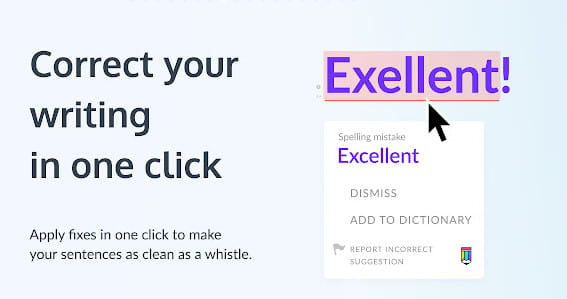
Facebook, Google 및 기타 웹사이트에서 Linguix 브라우저 확장 을 사용하여 글을 쓸 때 문법을 확인할 수 있습니다.
Linguix 직관적인 대시보드를 사용하면 Linguix 계정에 업로드하는 문서의 철자, 스타일 및 문법을 평가할 수 있습니다. 브라우저 확장의 "Look Up in Linguix" 기능 은 새 기사, 페이지 및 게시물을 읽을 때 단어 정의를 얻을 수 있습니다.
문법 수정에 대한 자세한 설명이 제공됩니다. 그들은 개인 프로젝트, 학술 기사 및 비즈니스 이메일에 대한 작문을 향상시키는 데 도움이 될 수 있습니다.
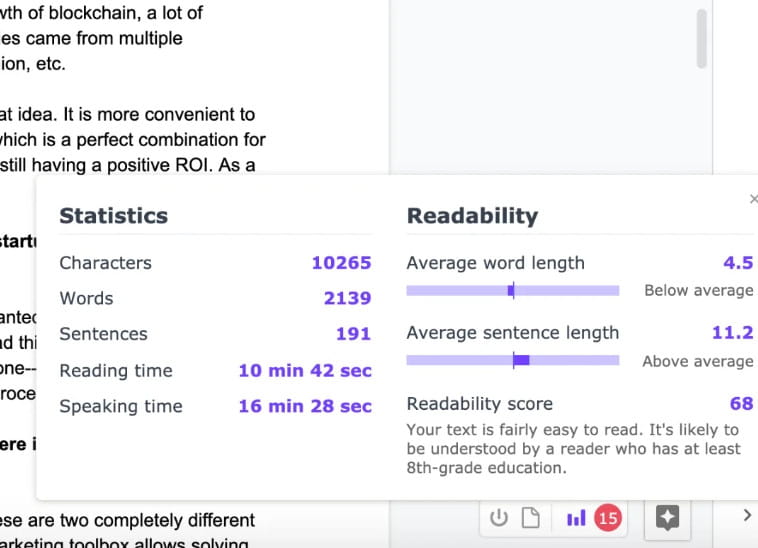
또한 Linguix의 웹 앱을 통해 청중과 관련된 통계를 보고 분석할 수 있습니다. 이 정보는 도달하려는 사람들에게 적합한 콘텐츠를 찾는 데 도움이 될 수 있습니다. Linguix는 전체 가독성 점수, 읽기 시간, 평균 단어 길이 및 단어 수를 보여줍니다.
Linguix는 Medium, WordPress, Gmail, Google Docs 및 기타 인기 있는 플랫폼과 통합 되기 때문에 다양한 플랫폼에서 작성할 수 있습니다. 또한 유연한 개인 정보 설정이 있어 민감한 문서나 기밀 문서를 안전하게 유지하려는 사람들에게 매우 중요합니다.
작가
모든 규모와 전문 분야의 팀은 Writer AI 쓰기 도우미를 사용하여 이점을 얻을 수 있습니다. 몇 가지 쉬운 질문에 답하면 스타일 가이드를 결정할 수 있습니다 . Writer는 가이드라인을 사용하여 콘텐츠를 검토하여 주제를 유지하고 브랜드와 관련이 있도록 합니다. 또한 쓰기 오류와 문법 및 철자 오류 를 식별하여 쓰기를 향상시키는 데 도움이 될 수 있습니다.
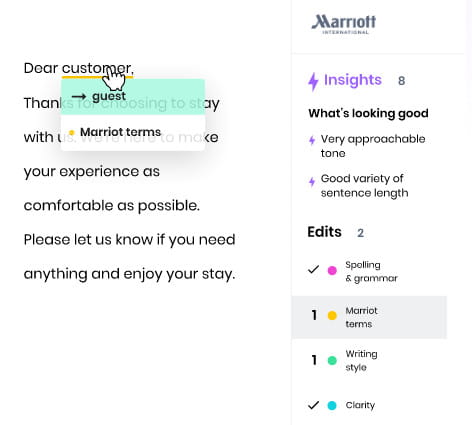
Writer의 수정 사항은 사용자 고유의 용어와 메시지를 기반으로 합니다. 이렇게 하면 조직의 모든 사람이 작성하는 균일한 어조 를 만드는 데 도움이 됩니다. 철자, 문법, 명확성 및 어휘 수정을 통해 팀의 작문이 향상됩니다.
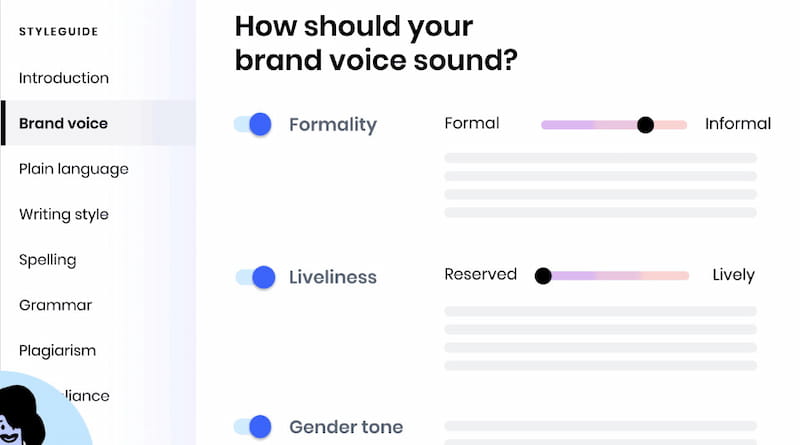
팀의 글에는 다른 사람들이 명확하게 이해할 수 있는 목적이 있어야 합니다. 그러나 그것이 표현하려는 메시지에서 작가의 주의를 산만하게 해서는 안 됩니다. 팀 구성원은 특정 작품 작성을 완료 하기 전이나 후에 제안 을 보도록 선택할 수 있습니다. 관리자는 콘텐츠 검토 방법 및 시기에 대한 작성자의 전역 설정을 변경할 수 있습니다.
작가는 모든 문서나 웹 기사를 개선할 수 있습니다. 제품 UX, 제품 마케팅, 웹 카피, 지원 티켓, 문서, 이메일 및 기타 콘텐츠를 편집합니다.
이 도구는 웹 서버에 문서를 보관하지 않습니다. 콘텐츠는 표시되는 대로 "읽기"입니다. Writer는 AI 모델을 훈련하거나 처리 후 정보를 유지하기 위해 기사를 사용하지 않습니다.
마이크로 소프트 오피스
모든 Office 프로그램은 항상 파일의 문법과 맞춤법을 검사할 수 있습니다. 문서를 자동으로 검사하고 작업하는 동안 수정하도록 선택하거나, 쓰기를 마친 후 맞춤법 및 문법 검사기를 실행하여 모든 것을 검토할 수 있습니다.
구글 문서
Google 문서도구는 기본적인 작문을 도와줄 수 있는 온라인 워드프로세서입니다. Google 문서도구에는 개인 사전 과 맞춤법 검사 기능이 내장 되어 있어 간편하고 여러 국제 언어로 수행할 수 있습니다.
원하는 문서를 열어 시작합니다. 거기에서 파일 메뉴 옵션으로 이동하여 "언어" 설정을 클릭하십시오. 표시되는 드롭다운 메뉴에는 선택할 수 있는 모든 언어 목록이 있습니다.
도구 메뉴로 이동하여 맞춤법 옵션을 선택하여 맞춤법을 검사할 수 있습니다. 그러면 Google 문서에서 철자 오류가 있는지 문서를 평가합니다. 오류가 발견되면 수정을 제안합니다. "변경" 버튼을 클릭하여 철자가 틀린 단어를 수정할 수 있습니다.
Google 문서의 맞춤법 검사 기능 은 완벽하지 않습니다. 권장하는 수정 사항 중 일부는 작성 중인 부분에 반드시 적절하지 않을 수 있습니다. 이러한 경우 나중에 사용하기 위해 사전에 특정 용어나 단어를 추가하거나 제안된 수정 사항을 무시하고 다음 오류로 진행할 수 있습니다.
문법 결론과 유사한 최고의 도구
오늘날 출판물에는 많은 문법 및 철자 오류가 있습니다. 이러한 실수의 상당 부분은 해당 언어의 원어민이 범합니다. 문법 및 맞춤법 검사 도구는 이러한 오류 중 상당수를 게시하기 전에 식별하고 수정할 수 있습니다.
오용된 단어, 주요 철자 오류, 음성 오류 및 오타는 일반적인 철자 오류의 예입니다. 시제를 잘못 사용하고 단수 또는 복수 명사의 부적절한 사용은 전형적인 문법 실수입니다.
많은 사람들이 Grammarly를 사용합니다. 다양한 문법 문제를 식별하는 능력과 높은 정확도 점수로 인해 확고한 명성을 얻었습니다. 그러나 Grammarly도 모든 오류를 포착하지는 않습니다. 유용하지만 문법, 구문 및 철자 문제를 식별하고 수정하는 유일한 솔루션은 아닙니다.
많은 Grammarly 경쟁자가 있습니다. 이상적인 교정 도구를 선택하는 것은 쉽지 않을 수 있습니다. 필수 측면을 평가하면 선택 범위를 좁힐 수 있습니다.
결정을 내리기 전에 확인 해야 하는 세 가지 기준이 있습니다 .
- 이 도구는 정확한 문법 검사기를 사용하여 작문 품질을 향상시키는 데 도움이 됩니다.
- 데스크톱 또는 웹 기반 리소스가 필요한지 결정합니다.
- 각 도구가 제공하는 추가 기능을 검토하고 유용한지 확인하십시오.
